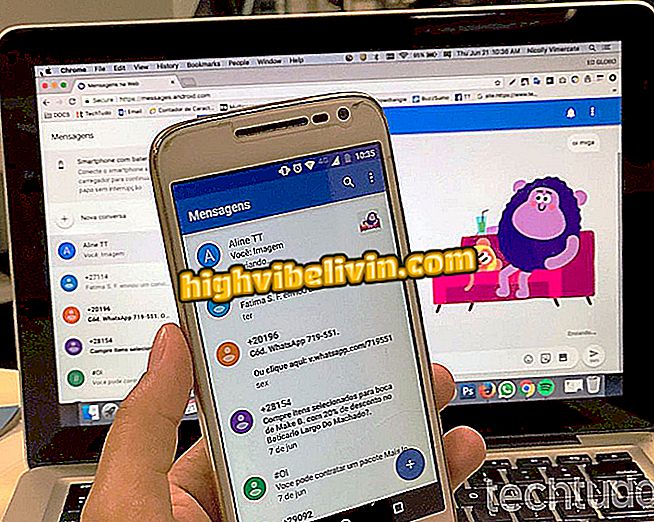CS: GO: Evo kako postaviti rezoluciju 4: 3 na zaslonu računala
Jedna od glavnih postavki za CS: GO igrače je razlučivost monitora. Prilagodba igra važnu ulogu u igri jer može osigurati bolje performanse računala i veće vidno polje ili fokus u igri. Najviše korišteni omjer zaslona je 4: 3, bilo u crnim crtama ili rastegnut. Profesionalni igrači kao što su Gabriel "FalleN" Toledo, Marcelo "coldzera" David, Epitacio "TACO" Mela, Oleksandr "s1mple" Kostyliev i Nikola "NiKo" Kovač koriste 4: 3 u Counter-Strike: Global Offensive.
Evo kako postaviti 4: 3 rezoluciju crnih traka i rastezanje (rastegnut zaslon) u CS: GO. Korak po korak bio je izveden na računalu s NVIDIA video karticom. Prema hardverskoj statistici Steama, komponente proizvođača najviše koriste igrači igre. Vrijedno je zapamtiti da je postupak drugačiji za ploče i proizvođače kao što su AMD i Intel, na primjer.
Rezolucija 4: 3 crne trake
Korak 1. Desnom tipkom miša kliknite bilo gdje na radnoj površini i odaberite upravljačku ploču Nvidia;

Pristupite upravljačkoj ploči Nvidia putem radne površine
Korak 2. Na upravljačkoj ploči Nvidia idite na opciju "Podesite veličinu i poziciju radne površine" koja se nalazi u grupi "Monitor";

Postavite postavke na "Prilagodba veličine i položaja radnog prostora"
Korak 3. Ostavite skalu u "Proportion rate" i pokrenite skalu na GPU, kao što je prikazano ispod. Primijenite ove postavke i zatvorite upravljačku ploču Nvidia;

Postavite postavke na popis i kliknite Primijeni
Korak 4. Unesite CS: GO i idite na "Options" i "Video Settings";

Pristupite postavkama videozapisa kako biste promijenili razlučivost
Korak 5. U izborniku videozapisa promijenite omjer slike na 4: 3 i nakon toga odaberite razlučivost. U primjeru je korišteno 1024x768;

Promijenite omjer slike na 4: 3
Korak 6. Nakon primjene podešavanja, zaslon bi se već trebao mijenjati kao crne trake. Također možete unijeti podudaranje za provjeru nove razlučivosti. Zaslon bi trebao izgledati ovako:

Postavke crne trake 4: 3 imat će bendove sa strane
Rezolucija 4: 3 je rastegnuta
Korak 1. Desnom tipkom miša kliknite bilo gdje na radnoj površini i odaberite upravljačku ploču Nvidia;

Pristupite upravljačkoj ploči Nvidia putem radne površine
Korak 2. Na upravljačkoj ploči Nvidia idite na opciju "Podesite veličinu i poziciju radne površine" koja se nalazi u grupi "Monitor";

Postavite postavke na "Prilagodba veličine i položaja radnog prostora"
Korak 3. Ostavite skalu u "Full screen" i pokrenite skalu na GPU-u, kao što je prikazano ispod. Primijenite ove postavke i zatvorite upravljačku ploču Nvidia;

Konfigurirajte postavke i kliknite Primijeni
Korak 4. Unesite CS: GO i idite na "Options" i "Video Settings";

Pristupite postavkama videozapisa kako biste promijenili razlučivost
Korak 5. U izborniku videozapisa promijenite omjer slike na 4: 3 i nakon toga odaberite razlučivost. Ponovo je korištena razlučivost od 1024x768;

Promijenite omjer slike na 4: 3
Korak 6. Nakon primjene podešavanja, zaslon će se rastegnuti vodoravno, s ispunom u područjima gdje su prethodno bile crne trake. Također možete unijeti podudaranje za provjeru nove razlučivosti. Zaslon bi trebao izgledati ovako:

Rastegnuta postavka 4: 3 će popuniti cijeli zaslon
Spremni! Sada možete igrati CS: GO s razlučivosti zaslona 4: 3.